如何设置移动硬盘密码win10 win10移动硬盘设置密码怎么设置
更新时间:2022-03-18 11:02:24作者:xinxin
用户在win10中文版系统中安装的软件,大多会选择安装到电脑中上硬盘上,不过由于内存的不断变小,许多用户也都开始将win10电脑中一些重要的文件转移到移动硬盘中,同时也会给移动硬盘进行加密,那么win10如何设置移动硬盘密码呢?下面小编就来告诉大家win10移动硬盘设置密码设置方法。
推荐下载:系统之家win10专业版
具体方法:
1、插入移动硬盘,然后在可移动磁盘上单击右键,选择启用BitKocker,如下图所示:
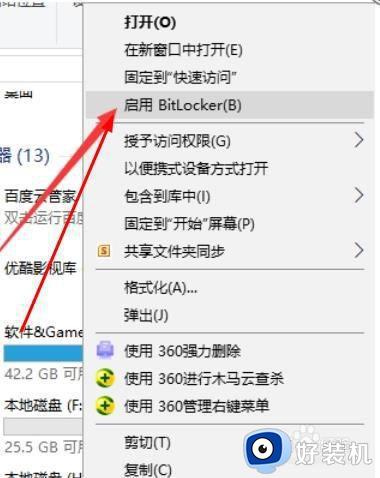
2、接下来BitKocker初始化移动硬盘中,如下图所示:
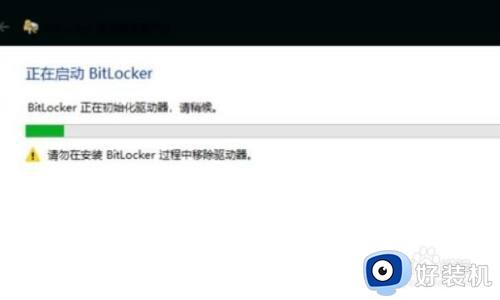
3、选择第一项使用密码解锁驱动器,设置你的密码并点击下一步
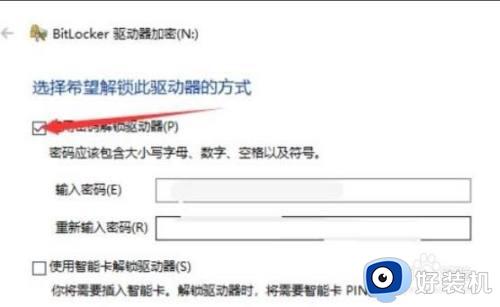
4、这里随便选择一项保存恢复密匙,然后点击下一步
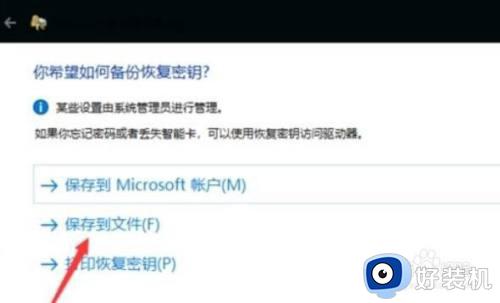
5、随后根据提示操作后会开始加密,等待完成即可,如下图所示:
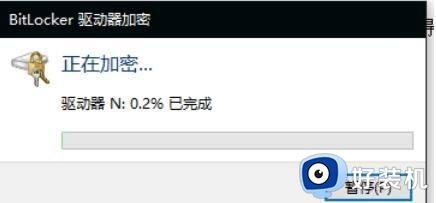
6、加密完成之后,移动硬盘图标上会有一个锁的标识
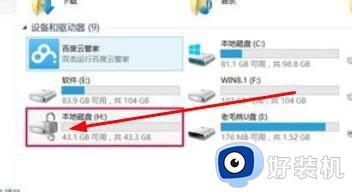
上述就是关于win10移动硬盘设置密码设置方法了,还有不清楚的用户就可以参考一下小编的步骤进行操作,希望能够对大家有所帮助。
如何设置移动硬盘密码win10 win10移动硬盘设置密码怎么设置相关教程
- win10如何设置移动硬盘密码保护 win10系统移动硬盘怎么设置密码
- 移动硬盘加密win10的步骤 win10系统如何加密移动硬盘
- win10 硬盘加密的方法 win10硬盘加密码怎么设置
- win10无法识别移动硬盘怎么办 win10系统无法识别硬盘的方法
- win10把硬盘识别成移动硬盘怎么办 win10硬盘变成可移动设备处理方法
- 联想win10移动硬盘就读不出怎么办 win10读不出来移动硬盘解决方法
- win10读取移动硬盘显示不了怎么办 win10读不出移动硬盘完美解决方法
- win10如何取消bitlocker驱动器加密 win10解除bitlocker加密设置方法
- win10怎么取消硬盘加密 win10取消硬盘加密的方法
- win10屏保密码如何设置 win10设置屏保密码的步骤
- win10拼音打字没有预选框怎么办 win10微软拼音打字没有选字框修复方法
- win10你的电脑不能投影到其他屏幕怎么回事 win10电脑提示你的电脑不能投影到其他屏幕如何处理
- win10任务栏没反应怎么办 win10任务栏无响应如何修复
- win10频繁断网重启才能连上怎么回事?win10老是断网需重启如何解决
- win10批量卸载字体的步骤 win10如何批量卸载字体
- win10配置在哪里看 win10配置怎么看
热门推荐
win10教程推荐
- 1 win10亮度调节失效怎么办 win10亮度调节没有反应处理方法
- 2 win10屏幕分辨率被锁定了怎么解除 win10电脑屏幕分辨率被锁定解决方法
- 3 win10怎么看电脑配置和型号 电脑windows10在哪里看配置
- 4 win10内存16g可用8g怎么办 win10内存16g显示只有8g可用完美解决方法
- 5 win10的ipv4怎么设置地址 win10如何设置ipv4地址
- 6 苹果电脑双系统win10启动不了怎么办 苹果双系统进不去win10系统处理方法
- 7 win10更换系统盘如何设置 win10电脑怎么更换系统盘
- 8 win10输入法没了语言栏也消失了怎么回事 win10输入法语言栏不见了如何解决
- 9 win10资源管理器卡死无响应怎么办 win10资源管理器未响应死机处理方法
- 10 win10没有自带游戏怎么办 win10系统自带游戏隐藏了的解决办法
